Како сачувати ПоверПоинт објекте као слике
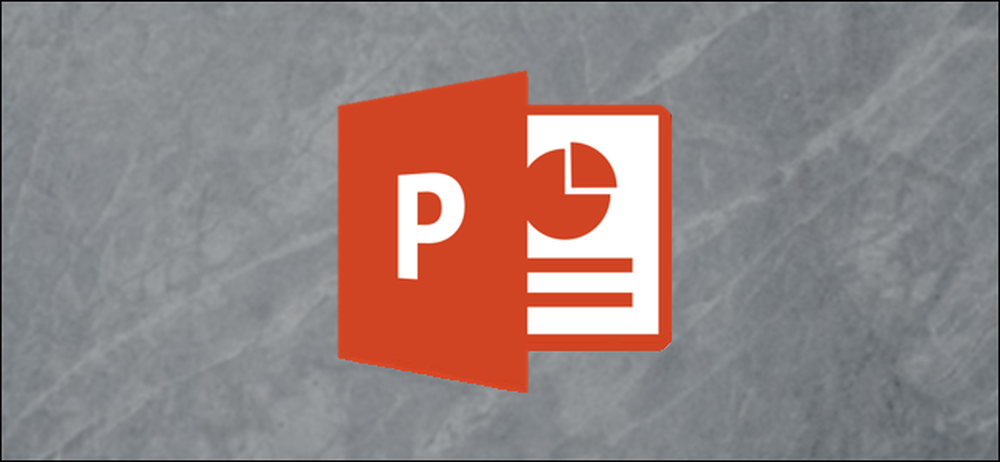
Ако сте икада помислили да би било корисно да сачувате објекте или цео слајд из ваше ПоверПоинт презентације као слике које ћете користити у неком другом програму, онда имате среће! То можете урадити у неколико једноставних корака.
Чување објеката као слика у програму ПоверПоинт
Чување објекта, или чак више објеката, из ваше ПоверПоинт презентације је изузетно згодно. Оно што овај трик чини тако корисним је то што се објекти по подразумеваној вредности чувају као транспарентна ПНГ датотека, што значи да нећете имати инвазивну позадину коју бисте иначе имали да сте направили једноставан снимак екрана..
Користићемо следећи слајд као пример у наредних неколико одељака. На овом слајду, имамо укупно четири објекта.
- Слика ("Тхе Геек")
- Текстуални оквир (Наслов)
- Текстуални оквир (титл)
- Облик (линија)
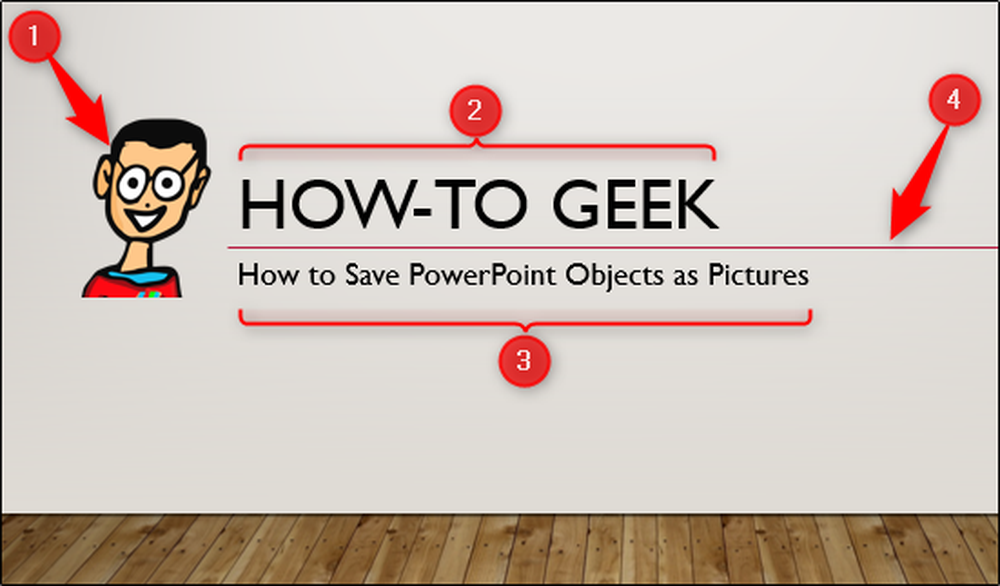
Сачувајте један објекат као слику
Да бисте сачували објекат као слику, прво морамо да изаберемо објекат који ће бити сачуван. У овом примеру бирамо наслов.
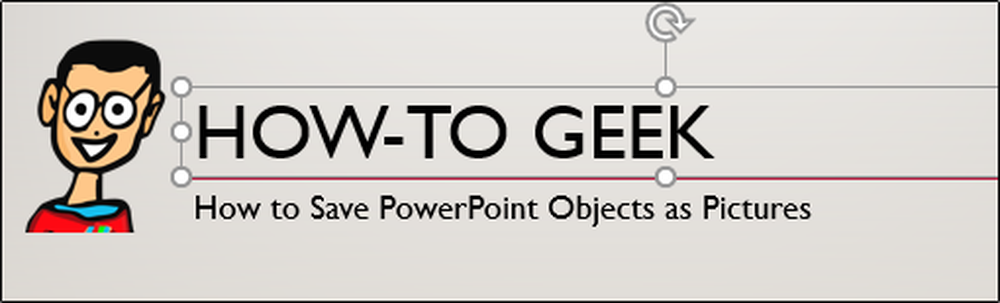
Кликните десним тастером миша на објекат и из менија који се појави изаберите "Саве ас Пицтуре".
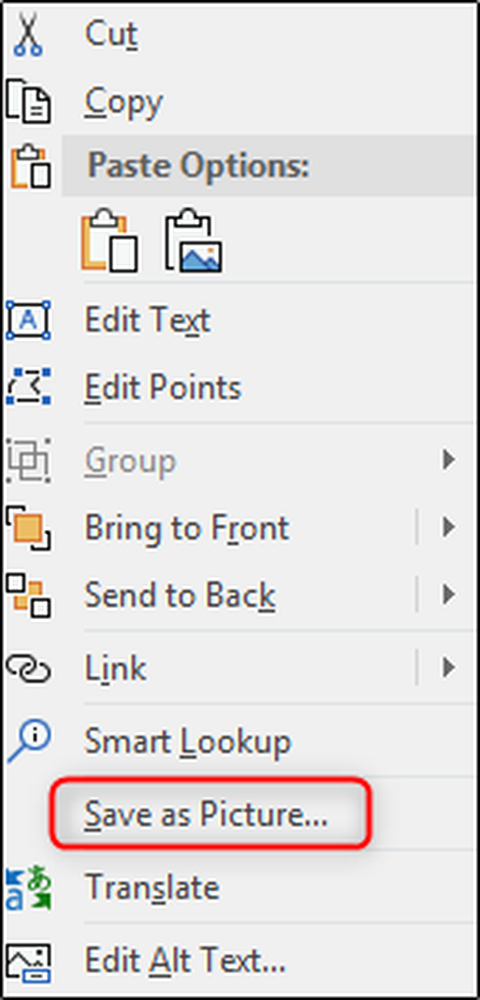
Затим, преименујте датотеку, изаберите врсту датотеке коју желите да користите, а затим кликните на дугме „Сачувај“.
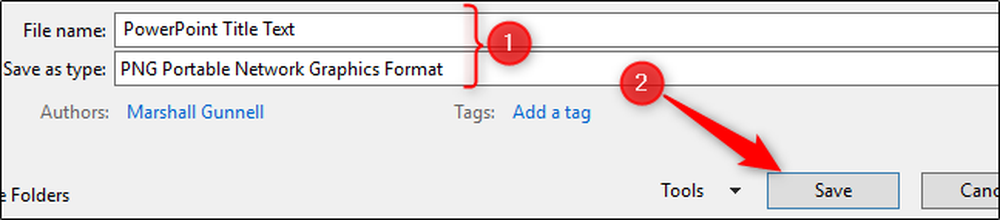
Ваш објекат је сада сачуван као слика! Прилично уредно, зар не? Сада, можда се питате зашто би то икада требало да урадите, и то разумљиво. Као што смо већ споменули, права корист је када желите да сачувате више објеката са слајда као једну слику.
Сачувајте више објеката као једну слику
Вратимо се на наш слајд примјера да видимо како се то ради.
Прво, морамо да изаберемо објекте које желимо да сачувамо као слику. Да бисте изабрали више објеката на слајду, држите тастер Цтрл док кликате на сваки објекат. У овом примеру слајда, имамо четири објекта, и ми ћемо изабрати сва четири.
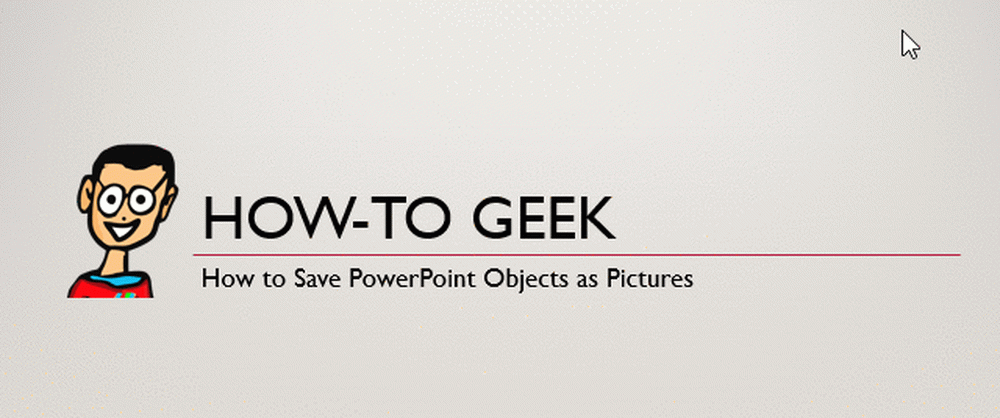
Одавде, процес чувања објеката као слика је исти као и раније. Кликните десним тастером миша на неки од изабраних објеката, изаберите "Сачувај као слику" из менија, дајте фајлу име, изаберите тип датотеке, а затим кликните на "Сачувај". Сада имате једну слику свих изабраних објеката!
На пример, да видимо како слика изгледа када се користи у Ворду.

Ово добро функционише ако не желите да позадина ПоверПоинт слајда на слици, али у случају да то учините, једноставно можете да сачувате цео слајд као слику.
Сачувајте цео слајд као слику
У режиму „Нормални приказ“, изаберите слајд који желите да сачувате као слику из левог окна. У овом примеру бирамо слајд 1.
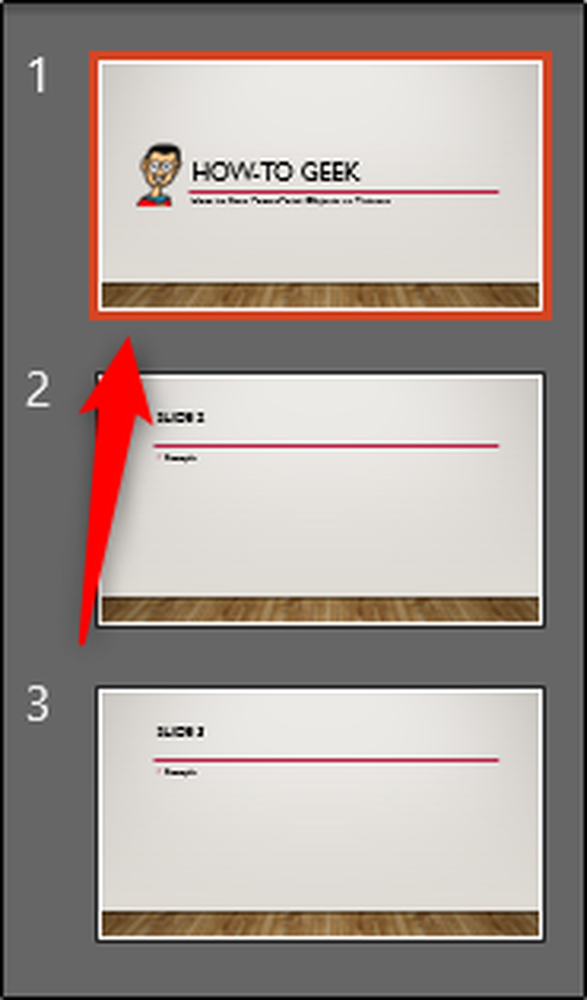
Сада, изаберите картицу “Филе”.
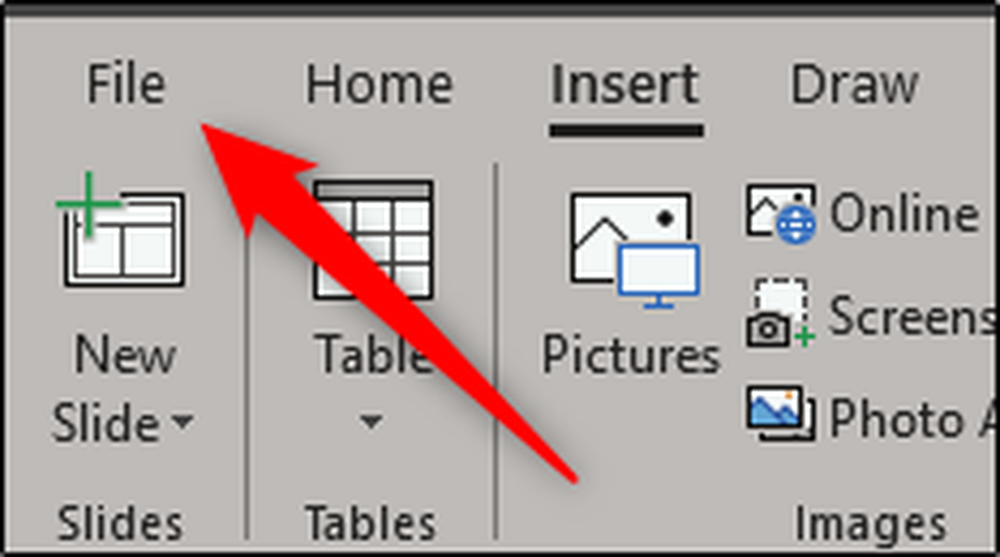
Кликните на "Сачувај као."
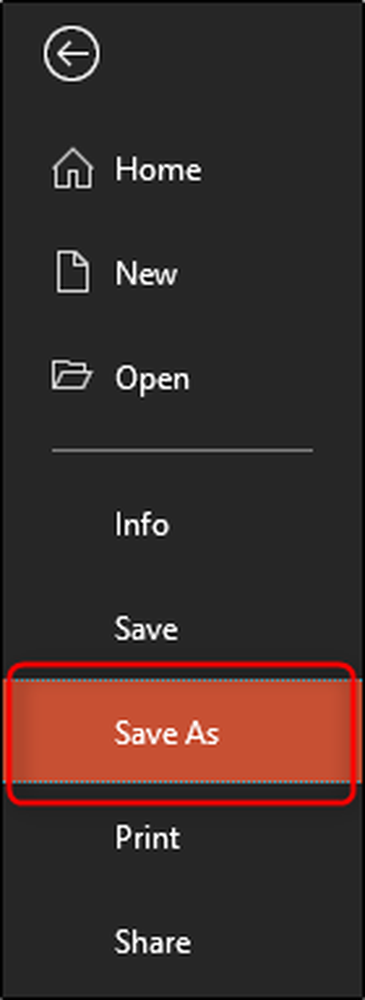
Изаберите локацију коју желите да сачувате, име датотеке, а затим изаберите тип датотеке слике. У овом примеру, ми ћемо изабрати .пнг формат.
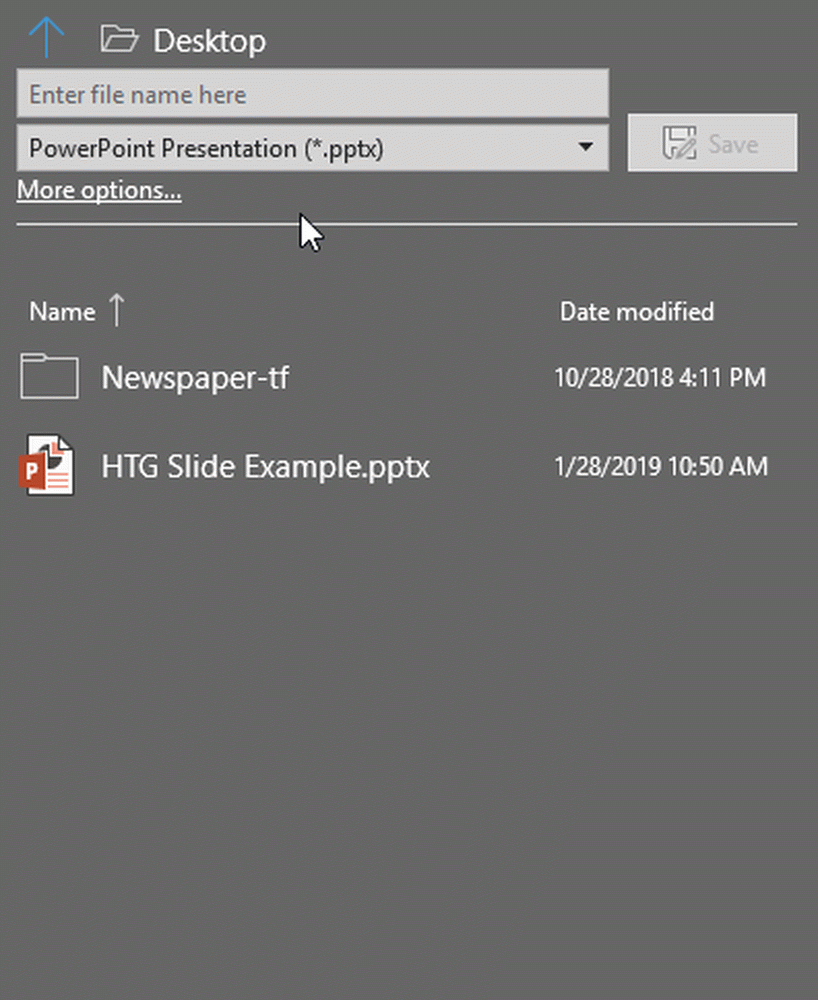
Када сте спремни, идите напријед и кликните на "Саве" и појавит ће се нови прозор. Овде можете да изаберете да сачувате све слајдове или само онај који сте изабрали као слику. Ми ћемо изабрати "Јуст Тхис Оне".
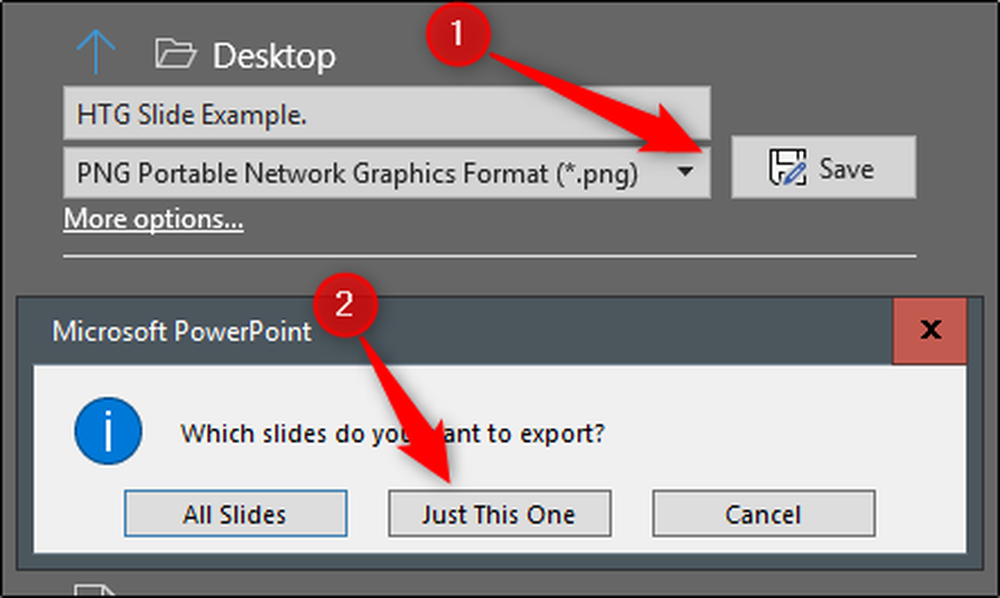
Сада је одабрани слајд сачуван као слика! Ево примера како би изгледало да га убацимо у Ворд.
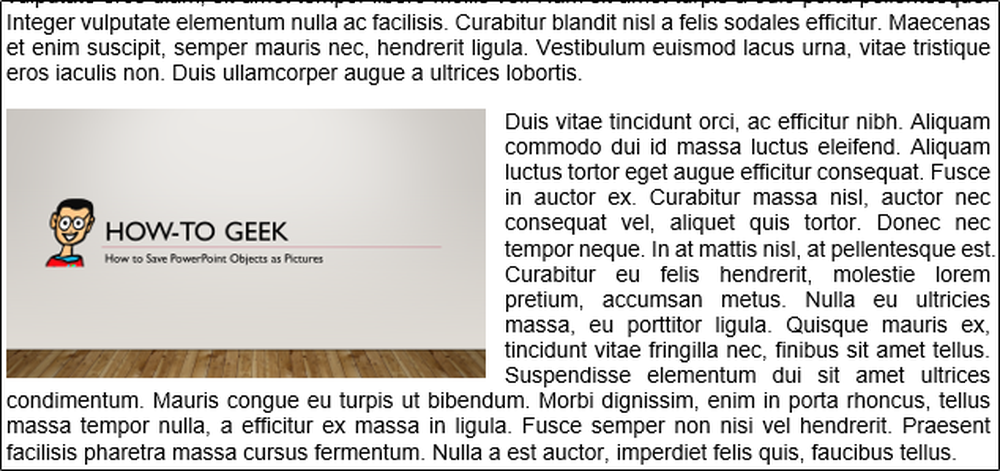
Без обзира на то где желите да користите слику, овај метод ће одржати вашу слику чистом и професионалном.




